إذا كنت تمتلك هاتف Samsung ، فربما تستخدم بالفعل “Galaxy Themes Store” ، ولكن في أكثر الأحيان ، يصعب العثور على سمة نظيفة وجيدة في المتجر. تم تصميم معظم السمات بشكل مفرط وغير مُنظم. يتمثل أحد البدائل في تثبيت سمات Substratum الشائعة ، ولكن معظم السمات الموجودة على Substratum تتطلب الوصول إلى صلاحيات الروت ولا توفر عناصر تحكم مُحببة.
لحسن الحظ ، أصبح إنشاء سمة جديدة لـ Samsung One UI أمرًا سهلاً. يُمكنك استخدام Theme Park من أجل القيام بذلك وهو يُوفر أسهل طريقة للتخصيص أو يُمكنك استخدام Hex Tool ، والذي يتميز بالمرونة ، ولديه الكثير من الخيارات ويمنحك مساحة لاستكشاف إبداعك.
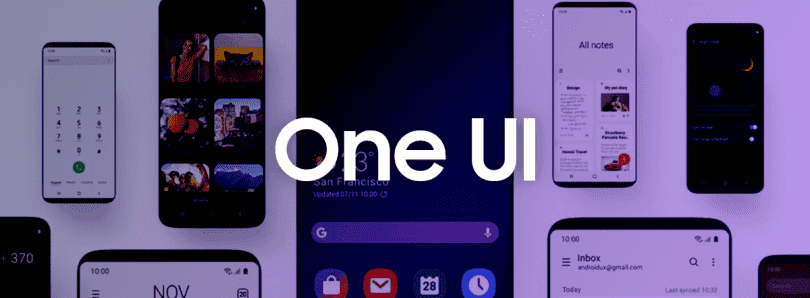
إنشاء السمة الخاصة بك لـ Samsung One UI
1. Theme Park
Theme Park هو وحدة Goodlock جديدة تُتيح لك تخصيص سمة One UI الخاص بك ، يُمكنك تنزيله إما داخل تطبيق Goodlock أو من Samsung Galaxy Store.
نظرًا لأنه تطبيق من Samsung ، يُمكنك توقع نتيجة جيدة ومتسقة بعد تطبيق السمة.
للبدء في استخدام تطبيق Theme Park ، ما عليك سوى فتح التطبيق والنقر على زر “Design New Theme“. سيتم فتح معرض الصور الخاص بك ، أين يُمكنك اختيار خلفيات السمة الجديدة. بمجرد الانتهاء ، يلتقط التطبيق تلقائيًا بضعة ألوان من خلفية الشاشة. بعد ذلك ، تحتاج إلى تحديد لون أساسي للسمة الخاصة بك من تلك الألوان وتحديد نمط أنظمة الألوان.
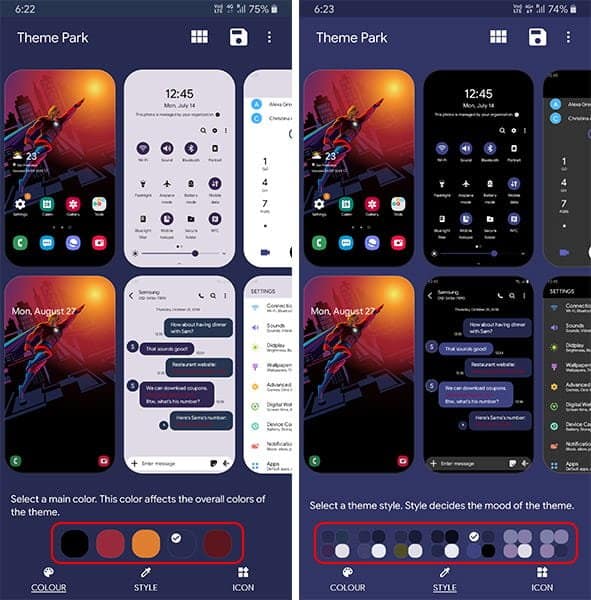
على الرغم من أننا قمنا فقط بتغيير بعض خيارات التلوين للسمة ، إلا أنه يُغير مظهر واجهة المستخدم بالكامل. كما تم تطويرها بالإعتماد على الخلفية ، يُمكن أن يكون لدينا تصميم نظيف ومُتسق بسرعة.
بالإضافة إلى ذلك ، يُمكنك استخدام تطبيقات أخرى على GoodLock مثل Lockstar ، Clockface ، Task manager ، إلخ لمزيد من التخصيص.
على سبيل المثال ، يكون تطبيق Lockstar في متناول اليد عندما تُريد تغيير تصميمات شاشة القفل لهاتف Samsung الخاص بك. بينما لا يُمكنك إجراء تغييرات ضخمة ولكن يُمكنك الاختيار من بين الهدايا المتوفرة على تطبيق Lockstar. Clockface يساعد على تغيير تصميمات الساعة ، لديك بالفعل عدد قليل من واجهات الساعات بشكل افتراضي والتي يُمكنك تغييرها في الإعدادات ، ويوفر تطبيق Clockface المزيد من التصميمات. Task Manager هو تطبيق يُمكنك من خلاله تحديد تخطيطات مختلفة للوحة التطبيقات الحديثة.
كل تطبيق له استخدام خاص به ويمكن لها أن تُحدث فرقًا كبيرًا مُجتمعة.
تثبيت Theme Park: Android
2. Hex Tool
بالمقارنة مع Theme Park ، هذه طريقة معقدة بعض الشيء للتخصيص ولكنها بالتأكيد ليست مُستحيلة. ضع في اعتبارك بأن Hex Tool يتشابه مع تطبيق Substratum ، مع اختلافين رئيسيين ، أحدهما – إنه حصري لهواتف Samsung والثاني ، لا يحتاج إلى الوصول إلى صلاحيات الروت لتثبيت هذه السمات. يُمكنك العثور على الكثير من السمات الأفضل هنا الجاهزة للتثبيت والتي قد ترغب فيها. يمكنك حتى تحرير هذه السمات وإجراء بعض التعديلات عليها أو يُمكنك إنشاء سمة جديدة من الصفر.
لبدء استخدام Hex Tool ، قم أولاً بتثبيت تطبيق Hex Installer من Play Store. إنه تطبيق مدفوع ويُكلف (0.99 دولار). للوظائف التي يُقدمها ، فإنه يستحق تمامًا هذا السعر.
بمجرد تثبيت تطبيق Hex Installer ، ستجد تطبيقين في درج التطبيقات: #hex_ و # hexified_
#hex_ هو تطبيق يُمكنك من خلاله تعديل وتخصيص السمة الخاصة بك. #hexified_ يشبه المتجر حيث يمكنك العثور على العديد من السمات لتثبيتها والمكونات الإضافية التي يمكن أن تُساعد في تحرير السمة. يمكنك أيضًا العثور على بعض السمات والإضافات من Hex على Play Store أيضًا ، كما يُمكنك إلقاء نظرة عليها.
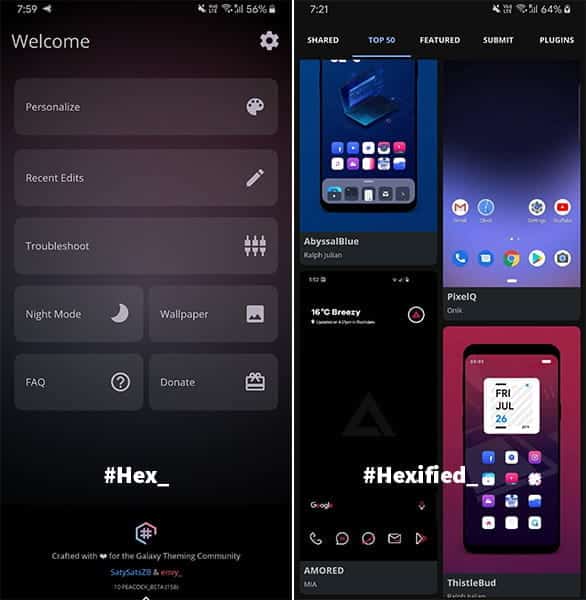
هذه المظاهر لا تُغير الألوان فقط ولكن أيضًا أنماط التصميم. هناك سمات قليلة للغاية ، تُحاكي بعض السمات Stock Android وبعضها يشبه واجهة المستخدم من جهات تصنيع المعدات الأصلية الأخرى مثل MIUI ، إلخ.
يُمكنك أيضًا إنشاء حزم أيقونات وخلفيات خاصة بك عن طريق تحريرها في Photoshop أو يُمكنك حتى تنزيل حزم أيقوناتك المفضلة من الإنترنت واستخدامها. من الواضح أن لدينا خيارات لتغيير نمط الخط وحجمه ، والتي يُمكن اعتبارها أساسية لتحرير السمة. بالإضافة إلى ذلك ، يُمكنك حتى تغيير أبعاد واجهة المستخدم أيضًا.
سيتم تطبيق هذه التغييرات على النظام ككل بما في ذلك لوحة الإعدادات السريعة. أفضل جزء هو أنه يُمكنك أيضًا تطبيقها على تطبيقات الجهات الخارجية مثل Whatsapp و Twitter وما إلى ذلك إذا كنت ترغب في ذلك.
وتخصيص السمة بسيط للغاية ، اتبع هذه الخطوات.
- قم بتنزيل تطبيق Hex Installer.
- قم بتنزيل المكون الإضافي الذي تختاره من تطبيق #hexified_ أو من Play Store. يُمكنك استخدام مكون إضافي واحد فقط في كل مرة ، حيث يوفر كل مكون إضافي أنماطًا مُختلفة.

- افتح تطبيق #hex_ وحدد المكون الإضافي الذي قمت بتنزيله من خيار UI Mode.
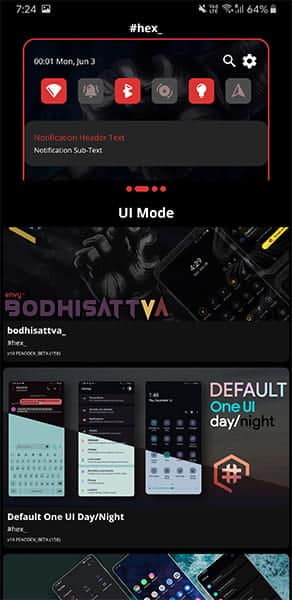
- فيما بعد ، يُمكنك فقط تعديل بعض الإعدادات في خيارات التلوين والتفضيلات.
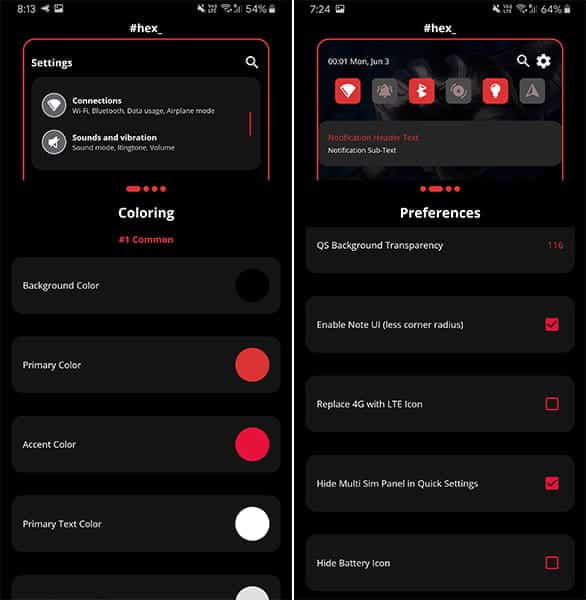
- يُمكنك تحميل أنماط الخطوط وحزم الأيقونات الخاصة بك ، ويُمكنك إما تنزيلها من الإنترنت أو إنشاؤها بنفسك إذا كنت مهتمًا حقًا.
- حدد تطبيقات الطرف الثالث التي تُريد تطبيق السمة عليها أيضًا. قد لا يدعم كل تطبيق ذلك ، ولكن يُمكنك تطبيقها على معظمها.
- ثم انقر فوق Build and Install ، وسوف يتم توجيهك إلى تطبيق Galaxy Themes لتثبيت السمة.
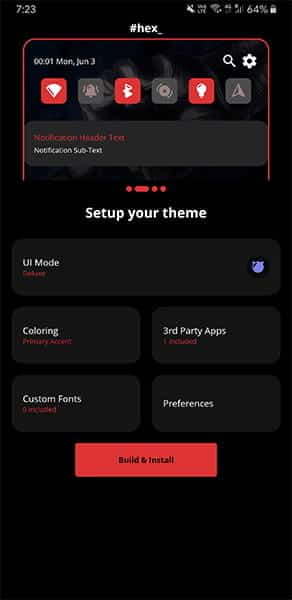
هل تحب السمة التي أنشأتها كثيرا؟ يُمكنك أيضًا مشاركتها مع مجتمع Hex.
تثبيت Hex Installer: Android ($ 0.99)
3. Theme Galaxy
يشبه Theme Galaxy تطبيق Hex Tool ، مع بعض الاختلافات مثل تخصيص لوحة المفاتيح ولوحة الإعدادات السريعة وشريط التنقل بشكل منفصل إذا كنت ترغب في ذلك.
نظرًا لأن Hex Tool هو تطبيق مدفوع ، يُمكنك استخدام هذا التطبيق كبديل له.
يُمكنك أيضًا العثور على خيارات لتخصيص العرض النشط ، وفقاعات الرسائل ، وما إلى ذلك كمكافأة ، لكنها خيارات مدفوعة.
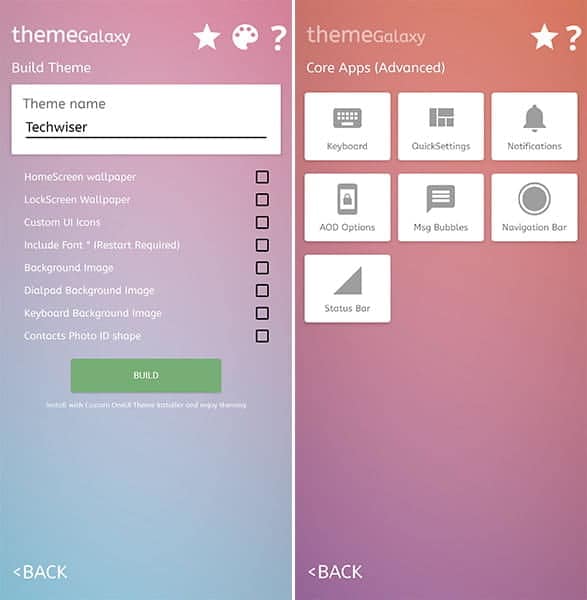
لكن من الصعب القيام بأشياء بسيطة باستخدامه ولا يُظهر أي معاينة حتى تقوم بتثبيت السمة. في بعض الأحيان يتم إفساد الأمور بدلًا من جعلها جيدة. لكن إذا قضيت وقتًا طويلاً في التعامل معه ، يُمكنك أن تتوقع الحصول على شيء ذي قيمة.
تثبيت Theme Galaxy: Android
الكلمات الختامية
تطبيق Hex Tool هو بلا شك أفضل أداة لإنشاء سمة Samsung One UI المُخصصة. إنه يحتوي على جميع الخيارات وهو تطبيق مليء بالميزات. يُعد Theme Galaxy جيد بنفس الدرجة ولكنه يُواجه بعض المشكلات مثل عدم إظهار المعاينة ، لذلك تحتاج إلى تثبيت السمة في كل مرة للتعرف على كيفية ظهورها. قد يستغرق الأمر بعض الوقت ولكن يُمكن إنجاز العمل.
تطبيق Theme Park من Samsung مختلف تمامًا. لا يشبه استخدامه تصميم سمة مُخصصة ، ولكن يُمكن القول بأنه يُساعد على ضبط السمة لتناسب الخلفية الخاصة بك. في كل مرة تقوم فيها بتغيير خلفية الشاشة ، وتغييرها من خلال تطبيق Theme Park ، سيقوم أيضًا بتغيير عناصر واجهة المستخدم والحفاظ على الاتساق العام على جهازك.







